Presentación de diapositivas de iPhoto: crea maravillosas presentaciones de diapositivas en tu Mac
iPhoto es un programa de software incluido en el paquete de software iLife para computadoras Apple Macintosh. La función principal de este programa es una biblioteca multimedia. Puede almacenar y ver sus fotos y videos, reproducir videos, exportar archivos y hacer presentaciones de diapositivas. Sí, lo leiste bien. Puede utilizar iPhoto para la creación de presentaciones de diapositivas. ¿Tienes curiosidad por saber cómo? ¿Tienes curiosidad por saber cómo? Si quieres saber más, continúa leyendo este post hasta el final. También encontrarás presentación de diapositivas de iPhoto consejos y la mejor herramienta alternativa si no está satisfecho con su rendimiento.
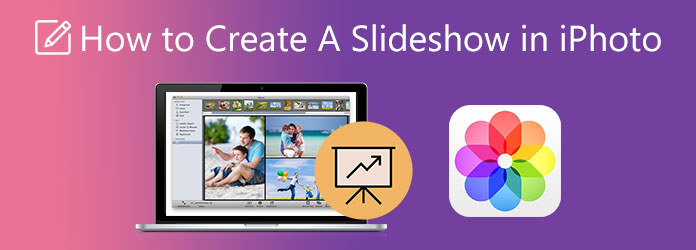
¿Cómo creo una presentación de diapositivas en iPhoto? Es posible que usted mismo se haya preguntado esto la primera vez que vio y utilizó iPhoto. Estás en el lugar indicado para quienes buscan una respuesta. Siga este sencillo paso de guía para hacer una presentación de diapositivas con este programa.
Abra la aplicación iPhoto en su computadora Mac o computadora portátil. Ir a Mi proyecto y haga clic en el Botón más>Presentación de diapositivas>iPhoto para comenzar a agregar fotos desde su biblioteca multimedia.
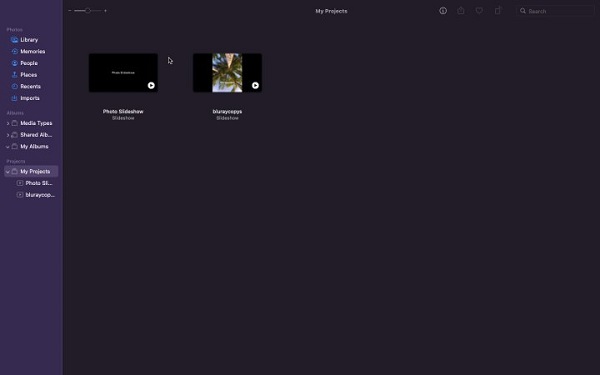
Después de agregar fotos, puede comenzar a personalizar la presentación de diapositivas. Haga clic en el ícono Temas para usarlo. Hay algunos temas disponibles (Ken Burns, Origami, Reflections, Classic, Vintage Prints, Magazine). Cada tema tiene diferentes efectos de transición y música.
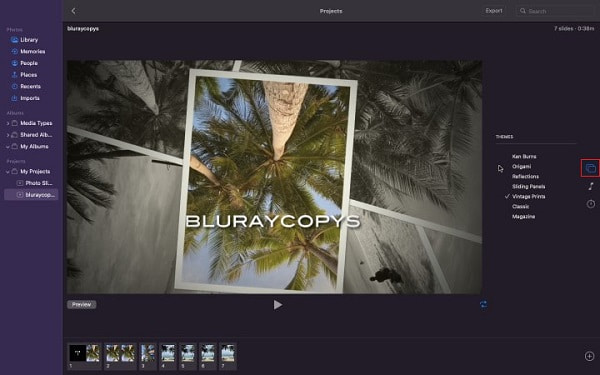
Toque en el Música icono para cambiar la música predeterminada de iPhoto en los temas de la presentación de diapositivas. Puede integrar música desde su biblioteca de Apple Music. Toque en el Duración icono y elija Adaptarse a la música para que se reproduzca la presentación de diapositivas hasta que termine la canción.
Haga clic en el Exportar para almacenar la presentación de diapositivas en su dispositivo. Cambie el formato a alta calidad para obtener la mejor calidad de visualización. Hacer clic Ahorrar para empezar a exportar. Una vez finalizado el proceso de exportación, puede elegir dónde guardar la presentación de diapositivas.
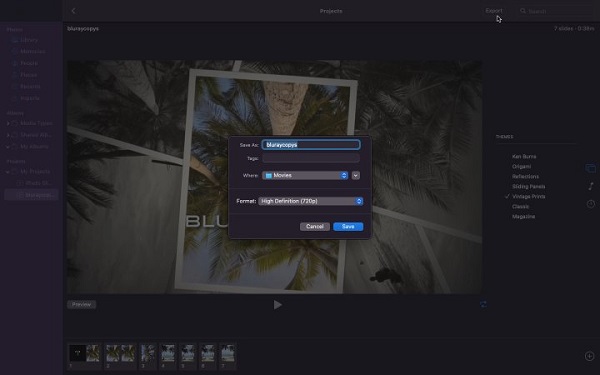
Aunque iPhoto en Mac es lo suficientemente bueno para crear presentaciones de diapositivas con resultados satisfactorios, eso no significa que te conformarás con él. Algunos programas alternativos pueden hacer lo mismo o mejor que iPhoto en la creación de presentaciones de diapositivas, como Convertidor de vídeo definitivo. Este increíble programa es muy confiable y capaz a la hora de realizar presentaciones de diapositivas. Obtienes más plantillas con música incluida, funciones de edición, funciones adicionales y una interfaz más limpia que iPhoto. También funciona perfectamente en dispositivos Mac. Además, además de realizar presentaciones de diapositivas, puedes crear vídeos musicales, cortometrajes, presentaciones, vídeos promocionales, etc., utilizando la función MV. Esta herramienta también se puede descargar gratis.
Características clave:
Comience haciendo clic en el Descargar para Mac para comenzar a adquirir el programa. Luego puede proceder a instalar el programa en su dispositivo Mac. Una vez que la herramienta se haya instalado correctamente, proceda a abrirla. Utilizar el VM función para comenzar a crear su presentación de diapositivas.

Sobre el VM La pestaña son plantillas que puede utilizar y aplicar a sus presentaciones de diapositivas. Utilice el botón +Agregar para importar fotos y videos para la presentación de diapositivas. Después de agregar imágenes y videos, puede tocar el botón Editar para modificar y mejorar sus imágenes o videoclips, como agregar marcas de agua, aplicar filtros, ajustar efectos, etc. Haga clic en DE ACUERDO para aplicar cambios.
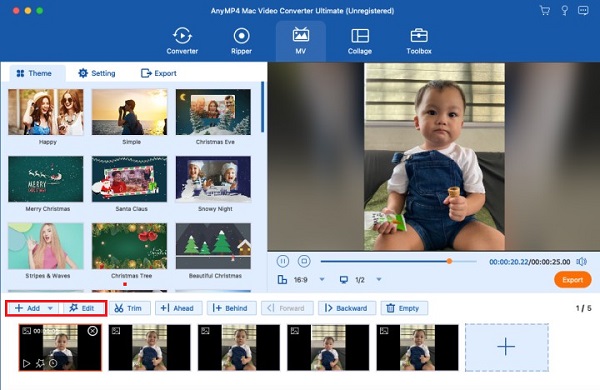
Ve a la Configuración pestaña para cambiar la música de fondo de su presentación de diapositivas. Toque el botón del signo más para cambiar la banda sonora agregando música desde su carpeta. Puedes dejarlo sin cambios si la música incluida en el tema elegido te parece bien.

Para terminar de hacer la presentación de diapositivas, puede pasar a la Exportar pestaña. Elija la resolución más alta disponible, ya que esto equivale a una mejor calidad de video. Luego haga clic Iniciar exportación para comenzar a exportar el archivo. Espere a que finalice el proceso de exportación antes de cerrar el programa.

iPhoto puede ser un poco complicado, especialmente para los usuarios primerizos de una computadora o computadora portátil Apple Mac. Para mejorar las cosas para usted, aquí hay algunos consejos para presentaciones de diapositivas de iPhoto que no debe perderse para mejorar las cosas para usted.
¿Cómo comparto una presentación de diapositivas desde iPhoto? Aquí hay una guía que pueden seguir aquellos que preguntan cómo hacerlo.
Para dispositivos que no sean Apple, puede utilizar estos métodos:
1. Puede exportar y compartir la presentación de diapositivas a través de servicios para compartir archivos como Dropbox, Google Drive, OneDrive o MediaFire. Luego envía un correo electrónico con un enlace para descargar la presentación de diapositivas en sus dispositivos.
2. Copie la presentación de diapositivas, guárdela en una unidad flash USB, CD, DVD o disco duro externo y envíe el dispositivo de almacenamiento por correo.
iPhoto admite casi todos los formatos de archivos de imagen más utilizados, como JPEG, RAW, TIFF, GIF, PNG, BMP, PICT, Photoshop, MacPaint, SGI y PDF.
Para formatos de archivos de vídeo, iPhoto admite MOV, MP4, AVI y AVCHD. Los formatos HEIF y HEVC también son compatibles.
Las fotos en formato raw contienen más información que las JPEG, lo que permite a iPhoto mejorarlas mejor. Puede recuperar luces, sombras, nitidez, etc., ajustando los controles deslizantes debajo del panel Ajustar.
Hay una característica ingeniosa que tiene iPhoto: buscar fotos específicas simplemente escribiendo una palabra clave. Utilice la barra de búsqueda de la aplicación iPhoto y escriba palabras clave como comida, lugar, personas, evento, fecha, etc. Aparecerán todas las fotos y vídeos relacionados.
¿iPhoto ya está descontinuado?
Por desgracia sí. iPhoto se suspendió el pasado 8 de abril de 2015 y se reemplazó por Fotos a partir de Mac OS X Yosemite 10.10.3. La aplicación Fotos trae nuevas funciones como:
Ordenar fotos y vídeos sincronizados desde dispositivos
Nueva herramienta de recorte automático
Cambiar la vista de actividad compartida
Nueva vista alejada
Nuevos formatos de libros cuadrados para imprimir fotografías
¿Cómo se organizan las fotos en la presentación de diapositivas de iPhoto?
Cambiar el orden de las imágenes en iPhoto es sencillo. Sólo necesitas arrastrar las imágenes desde tu navegador de fotos en el orden que desees.
¿Por qué no puedo agregar música a mi presentación de diapositivas de iPhoto?
No puedes usar la música porque está protegida. Si no desea volver a encontrar este problema, debe comprar y usar canciones de iTunes Store, no de Apple Music. Haga clic aquí para aprender cómo agregar música a la presentación de diapositivas de PowerPoint.
presentación de diapositivas de iPhoto La creación es ideal para aquellos que sólo necesitan hacer presentaciones de diapositivas sencillas para sus presentaciones escolares o laborales. Carece de impacto debido a funciones y capacidades de edición limitadas. Menos mal que existen programas alternativos con un rendimiento sobresaliente, como Convertidor de vídeo definitivo. Este programa es un creador de presentaciones de diapositivas profesional debido a sus temas llamativos, excelentes funciones de edición y admite muchos formatos de audio y video. También funciona sin problemas en Mac y Windows.
Más lectura
Revisión completa y honesta de Movavi Slideshow Maker
Lea detenidamente este artículo sobre este conocido programa, Movavi Slideshow Maker. Todo lo que quieres saber sobre esta herramienta está incluido en esta publicación.
Tutorial definitivo para realizar presentaciones de diapositivas en Google Photos
Cree presentaciones de diapositivas satisfactorias en Google Photos con la ayuda de este artículo. Se incluye todo lo que necesita saber sobre la creación de presentaciones de diapositivas y consejos esenciales.
Cómo hacer una película en un teléfono Android [Guía completa]
Sepa cómo hacer una película animada en Android utilizando estos métodos sencillos pero efectivos. Esta publicación te ayudará a crear películas en tu teléfono Android de manera eficiente.
Descubra los diferentes creadores de presentaciones de diapositivas que puede obtener en su computadora y teléfono inteligente de forma gratuita. Estas aplicaciones son confiables y efectivas para la creación de presentaciones de diapositivas.